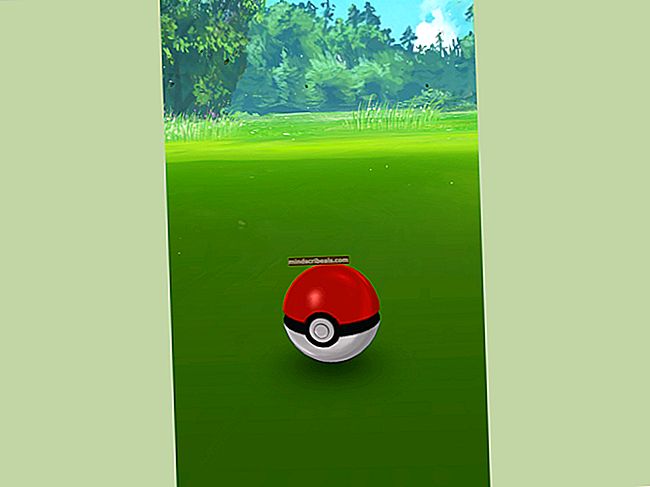Hvordan gjøre Android unikt: Lag din egen boot-animasjon
I vårt forrige innlegg nevnte vi hvordan det er mulig å installere tilpassede oppstartsanimasjoner fra nettet ditt for bruk på Android-enheten din. I denne bloggen vil vi forklare hvordan du kan bruke gratis verktøy til å lage din egen boot-animasjon som kan vises mens smarttelefonen din starter opp.
For å fullføre denne veiledningen må du ha følgende:
Notisblokk ++
7Zip
Bootanimation Factory-programvare - kreditt til XDA-utviklermedlem despotovski01
En rotfestet smarttelefon
Windows XP eller nyere (Windows 7 anbefales)
Tålmodighet, tid og dyktighet til å lage din egen animasjon
Bilderedigeringsprogramvare som GIMP eller Photoshop
Hvordan lager jeg min egen boot-animasjon?
For å lage din egen oppstartsanimasjon, må du bruke fabrikkprogramvaren bootanimation som er angitt ovenfor. Denne programvaren er bygget av XDA-medlem despotovski01 og kan brukes til å lage en animasjon, pakke den opp og forberede den for installasjon på enheten din, alt i applikasjonssuiten.
Å bruke programvaren kan være litt vanskelig, så vi skal forklare hvordan du bruker den, og vi vil gi skjermbilder mens vi går.
Trinn 1 - Installer programvaren
Du trenger disse, så besøk lenkene nedenfor for å laste dem ned -
Notisblokk ++ for å redigere en fil
Bootanimation Factory for å kompilere og blinke bootanimasjonen
Når du har lastet ned, følger du installasjonstrinnene for hvert program.

Trinn 2 - Opprette filene
Først går du til et sted på datamaskinen du gjerne lagrer filer til. Vi har valgt en ny mappeplassering i dokumentbiblioteket vårt. Du må opprette en mappe som heter Part0 og en tom .txt-fil med navnet desc.txt.

Trinn 3 - Opprette animasjonen
For dette trinnet må du opprette hvert animasjonsbilde separat i den valgte bildedigeringsprogramvaren.
Animasjonen skal opprettes som separate bilder i den valgte programvaren for bilderedigering. Du trenger tidligere erfaring med å animere eller lage gif-filer for å vite hvordan du lager en jevn flytende animasjon, ellers må du kanskje bruke prøving og feiling for å finne ut hva som fungerer best. I denne guiden skal vi lage et enkelt pulserende lys på en mørk bakgrunn med Photoshop.
Før du kan begynne å lage bilder, må du merke oppløsningen til Android-skjermen. Vi anbefaler å søke etter smarttelefonen din på GSMarena. Vi bruker LG G4 til bunnen av denne veiledningen, men du kan bruke din egen smarttelefon eller nettbrett. Se på bildet nedenfor for å se et eksempel på hvor skjermoppløsningen vises.

Nå som vi kjenner oppløsningen (1440 × 2560 i vårt tilfelle), kan vi begynne å lage bilder for animasjonen vår. Vi må bildeoppløsningen i redigeringsprogramvaren vår med telefonskjermen. Se nedenfor.

Hver gang du foretar en justering av bildet ditt for oppløsningen, må du lagre det. Fordi animasjonen vår er ganske enkel, krevde vi bare ni forskjellige bilder. Du må lagre bildene i numerisk rekkefølge i part0-mappen vi opprettet tidligere. Et eksempel kan være X00001.jpg, X00002.jpg, X00003.jpg og så videre.

Programvaren som brukes senere, vil sette opp boot-animasjonen vi lager for å gå på ubestemt tid til den kommer til startskjermen. Når du er ferdig med bildene for animasjonen, kan du lukke programvaren for bilderedigering.
Trinn 4 - Redigere .txt-filen
For dette trinnet må du redigere den tomme desc.txt-filen vi ba deg om å lage tidligere. Høyreklikk desc.txt-filen og klikk Rediger med Notisblokk ++.

Som du ser på bildet ovenfor, trenger du tolv separate linjer i Notisblokk-filen. Den første linjen brukes til å bestemme boot animasjonsbredde, høyde og bildefrekvens. Bredden / høyden skal være de samme dimensjonene som skjermoppløsningen du fant på GSMarena tidligere. I dette tilfellet med LG G4 har vi 1440 x 2560. Bildefrekvens kan justeres for å finjustere animasjonen, men vi vil foreslå hvor som helst mellom 11 og 30.
For de neste elleve linjene kopierer du bildet ovenfor. Dette vil sikre at bildene dine løkker ordentlig.
Lagre filen som desc.txt og lukk den.
Trinn 5 - Bruke Bootanimation Factory
Etter å ha fulgt trinnet ovenfor, vil animasjonen din være klar for installasjon. Du trenger Bootanimation Factory for dette siste trinnet. Hvis du lastet den ned tidligere, kan du søke etter ‘Boot Animation Factory’ i Windows-søkefeltet og åpne den derfra.
Bildet som er gitt ovenfor viser programvaresprut-siden. For en ny animasjon, vil du klikke nederst til venstre i boksen som viser 'Opprett en ny oppstartsanimasjon.' Du kan nå velge oppstartsanimasjonskilden. Velg mappealternativet og finn mappen med part0- og desc.txt-mappen og filen.

Hvis alt fungerer riktig, bør du se oppløsningen og bildefrekvensen på høyre side.

Deretter klikker du på knappen "add loop" og fortsetter for å velge "Part0" -mappen i rullegardinlisten. Sørg for å angi antall sløyfer og sløyfeforsinkelse til 0 - dette vil sikre at animasjonssløyfene jevnt.

Deretter trykker du på 'forhåndsvisningssløyfeknappen' for å se at animasjonen fungerer som den skal, og deretter klikker du på 'lagre sløyfeknapp.' Lagre den som 'bootanimation.zip'. Klikk deretter på den tykke grønne pilen øverst til venstre. Herfra klikker du på Boot Animation> Flash to Phone-alternativet.

Endelige installasjonstrinn

Nå fester du telefonen via USB-kabel.
Klikk Velg Boot Animation
Klikk på den lagrede filen bootanimation.zip
Velg System / Media / i stedsboksen.
Velg bootanimation.zip i boksen under.
Klikk på 'Flash to Phone'
Til slutt, koble fra telefonen når den er fullført, og start enheten på nytt for å se den nye animasjonen!